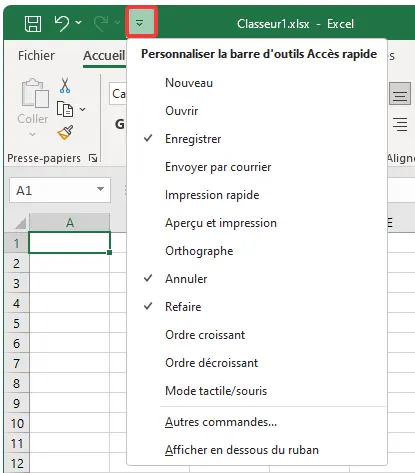Le ruban est la partie supérieure de la fenêtre Excel. Il se compose d'onglets regroupant les différentes barres d’outils, classées par catégorie : Accueil, Insertion, Mise en page, Formules, Données, Révision, Affichage.
Dans l'exemple qui suit, le ruban est positionné sur l'onglet "Mise en page". Celui-ci se décompose en différents groupes : Thèmes, Mise en page, Mise à l'échelle, Options de feuilles de calcul, Organiser...

Les différents groupes rassemblent des outils par catégories, qui apparaissent sous forme d'icônes. Par exemple, Marges, Orientations, Taille, etc... sont les outils du groupe Mise en page.
Visibilité du ruban
Selon la taille de votre écran, ou votre manière de travailler, vous éprouverez le besoin d'afficher constamment le ruban, ou au contraire de le masquer.
Regardez bien dans la barre de titre d'Excel, à côté de votre nom d'utilisateur. Vous trouverez un bouton bien utile pour gérer la visibilité du ruban :
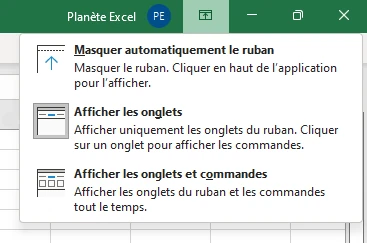
- La fonction Masquer automatiquement le ruban permet de cacher le ruban tant que vous n'en avez pas besoin. Il suffit de cliquer sur la barre de titre pour le voir réapparaître, puis de cliquer sur votre feuille pour qu'il disparaisse !
- Afficher les onglets permet d'afficher uniquement le titre des onglets. En cliquant sur ceux-ci, vous ferez apparaître les commandes qui y sont gérées. Elles disparaîtront lorsque vous cliquerez à nouveau sur votre feuille.
- Afficher les onglets et commandes fait apparaître le ruban constamment et dans son intégralité. A vrai dire, il s'agit de l'option la plus prisée à Planète Excel, car elle permet d'avoir toujours ses outils sous la main ! (ou la souris...)
Voici une astuce pour gérer efficacement la visibilité du ruban : appuyez simultanément sur les touches CTRL + F1. Il s'agit de ce qu'on appelle un raccourci clavier pour afficher ou masquer le ruban.
Il existe des centaines de raccourcis clavier qui vous permettent de travailler plus efficacement. Vous pouvez les découvrir ici.
Les différents onglets du ruban
Fichiers
Cet onglet regroupe toutes les commandes pour créer, ouvrir, fermer, sauver un classeur, mais aussi pour imprimer ou partager votre document. Vous y trouverez également un accès aux paramètres et options d'Excel
Accueil
Vous trouverez dans cet onglet les outils utilisés le plus fréquemment, notamment le formatage des cellules (type de police, couleurs...), les commandes d'édition (copier, couper, coller), de tris/filtres, d'insertion/suppression de lignes et de colonnes.
Insertion
A partir de cet onglet, vous pourrez insérer dans votre document divers éléments comme des graphiques, des formes, des dessins, des tableaux croisés dynamiques, des caractères spéciaux, etc...
Mise en page
Il s'agit d'un onglet dédié au formatage de la feuille en vue de son impression.
Formules
Tout les outils nécessaires à la création de formules sont présents dans cet onglet, ainsi que les options de calcul (la feuille doit-elle se recalculer dès qu'une nouvelle saisie est effectuées, ou uniquement lorsque je le demande ?). Vous y trouverez également un gestionnaire de noms bien pratique pour nommer un ensemble de cellules (appelées "plages") dans votre feuille de calculs. L'utilisation de noms permet de faciliter la lecture des formules.
Données
Ils s'agit d'un onglet consacré à la gestion des données externes à votre feuille, que vous pouvez importer, ou avec lesquelles vous pourrez établir des connexions.
Vous retrouverez également dans cette partie l'ensemble des outils de tri et de filtrage.
Révision
Tous les outils de correction orthographique, de recherche, de traduction, de commentaire, de protection du classeur, et même de suivi de l'ensemble des modifications apportées au fichier sont centralisés dans cet onglet.
Affichage
Cet onglet est dédié à l'apparence générale de votre feuille de calcul : niveau de zoom, visibilité du quadrillage, mise en place de "volets" pour figer un côté de la feuille et se déplacer dans l'autre, gestion des fenêtres, etc...
Aide
Vous trouverez ici l'aide en ligne d'Excel, mais également un accès aux vidéos de formation proposées par Microsoft, ainsi qu'un lien vers le support.
La barre d'accès rapide
La barre d'accès rapide se situe juste au-dessus du ruban. Elle contient des boutons qui permettent d’exécuter quelques tâches les plus demandées. Par défaut, la barre ne contient que 3 commandes : la commande Enregistrer est figurée de manière classique par une disquette (qui utilise ce support de nos jours ?...), la commande Annuler par une flèche vers la gauche figurant un retour en arrière, la commande Rétablir par une flèche vers la droite.

Peut-être souhaiterez-vous personnaliser cette barre, pour y ajouter un outil que vous utilisez couramment. Pourquoi ne pas y ajouter la commande Impression rapide, par exemple ?
Cliquez sur la flèche qui se trouve à l'extrémité droite de la barre d'accès rapide. Un menu contextuel apparaît, il suffit de cocher (ou de décocher si vous souhaitez faire disparaître un élément) les commandes désirées. Vous pouvez aussi cliquer sur Autres commandes pour ajouter des éléments qui n'apparaissent pas dans la liste.